pr cc2017破解版是一款視頻編輯器,可以幫助用戶對視頻進(jìn)行處理,支持視頻剪輯、調(diào)色、添加字幕等等功能,讓視頻呈現(xiàn)出你想要的樣子,破解版讓用戶可以免費使用這款軟件,需要的用戶快來下載看看吧。
軟件介紹
Premiere Pro CC 2017 簡稱為pr cc2017,是ADOBE推出的一款視頻處理軟件,主要用于視頻后期的編輯工作,可以幫助用戶對視頻進(jìn)行剪輯、調(diào)色、增減字幕等等,彌補視頻的問題,讓視頻變得更加完整。
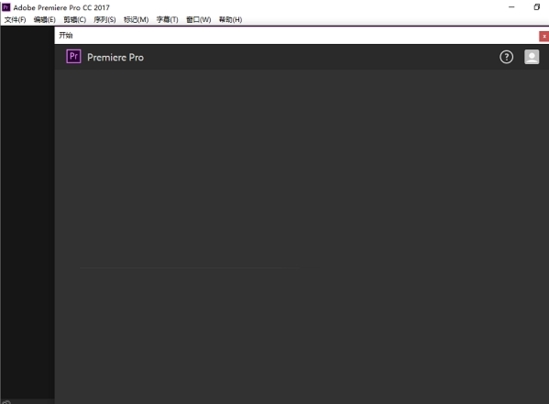
Premiere Pro CC 2017界面采用了ADOBE經(jīng)典的頁面布局,簡潔而全面,用戶常用的功能按鍵都可以在左邊的工具欄找到。在視頻編輯時,用戶能通過輔助線等功能,讓編輯工作更加順利的進(jìn)行。另外,PR CC在視頻處理之后,不會影響視頻的質(zhì)量。
軟件功能
“項目”面板中的“自由格式”視圖
“項目”面板現(xiàn)在有一個新的“自由格式”視圖。您可以使用“自由格式”視圖為您的項目組織、查看和準(zhǔn)備媒體。根據(jù)鏡頭選擇、故事板、定序生產(chǎn)任務(wù)或任何其他標(biāo)準(zhǔn),以自定義布局排列您的素材。預(yù)覽縮覽圖,甚至添加入點和出點。組合粗剪,然后將它們拖入時間軸以進(jìn)行編輯。
全屏幕的“自由格式”視圖提供了一個全新的畫布來讓您進(jìn)行頭腦風(fēng)暴和規(guī)劃,可讓您更加便捷地管理項目。您也可以在“自由格式”視圖中保存不同的設(shè)置,以便按照所需的方式顯示您的項目。

使用標(biāo)尺和輔助線
使用節(jié)目監(jiān)視器中新的標(biāo)尺和輔助線,可更加精確和統(tǒng)一地布置文本、圖形和剪輯。
改進(jìn)的對齊功能讓您可將圖形元素對齊到輔助線、彼此對齊或?qū)R到跟蹤項。
您還可以根據(jù)不同的用途為代碼輔助線上色和為特定的任務(wù)保存輔助線設(shè)置,這樣可確保圖形元素的位置統(tǒng)一,如三分之一字幕條、徽標(biāo)位置等等。在您保存輔助線后,可將它們導(dǎo)出以便將來使用。您也可以導(dǎo)入在 After Effects 中創(chuàng)建的輔助線并將它們加入 Premiere Pro。

環(huán)境聲音自動閃避
現(xiàn)在可自動閃避環(huán)境聲音,以獲得更加流暢的編輯體驗。處理項目時,可以使用“基本聲音”面板中的“閃避”參數(shù)自動生成音量包絡(luò),以閃避對話、聲音效果或任何其他音頻剪輯后的環(huán)境聲音。
更加快速的蒙版跟蹤
通過 Premiere Pro 中改進(jìn)的蒙版追蹤功能將加快色彩分級和效果工作流程。下罩優(yōu)化功能在跟蹤 HD、4K 和更高分辨率的視頻時展現(xiàn)了優(yōu)越的性能表現(xiàn)。
對于高分辨率的素材,Premiere Pro 會自動替換較低品質(zhì)的幀以加快蒙版跟蹤過程,但不會損壞最終結(jié)果。
支持多種描邊和背景填充渲染
您現(xiàn)在可以在“基本圖形”面板中為文本和形狀圖層添加多種描邊(最多 10 種描邊)。
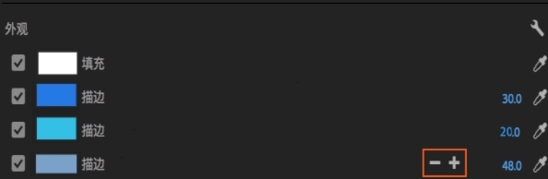
分組形狀和應(yīng)用蒙版
您可以將文本或形狀圖層轉(zhuǎn)換為“基本圖形”面板中的蒙版,這樣您可以使用文本和圖形創(chuàng)建非常有趣的效果。
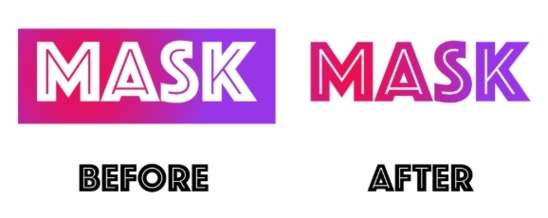
基本圖形”面板中提供的描邊樣式
Premiere Pro 現(xiàn)在可以提供包括連接和端點在內(nèi)的描邊樣式,如線段連接、線段端點和斜接限制。

新的“視圖”菜單
Premiere Pro 現(xiàn)在有一個專門的新“視圖”菜單,它整合了節(jié)目監(jiān)視器的命令,例如放大率和播放性能,以及添加輔助線或?qū)⑤o助線設(shè)置保存為模板。
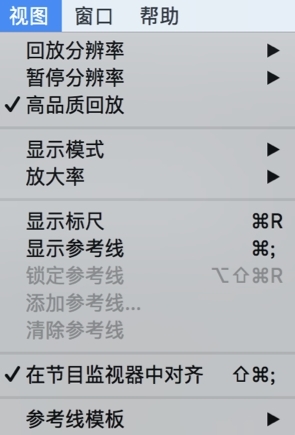
音頻增強功能
您現(xiàn)在可以輕松地重新排序音頻效果,以嘗試不同的效果組設(shè)置。在軌道之內(nèi)和軌道之間復(fù)制和粘貼音頻效果可提高您的效率,同時優(yōu)化您的聲音。
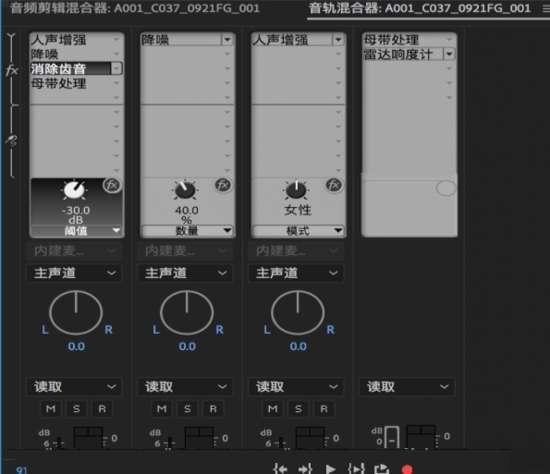
怎么添加馬賽克
新建一個項目(如果對這個項目有特殊要求,可自行設(shè)置),把需要編輯的影片拖動到紅色鼠標(biāo)方向,導(dǎo)出視頻
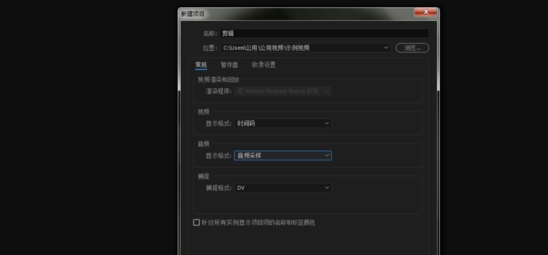
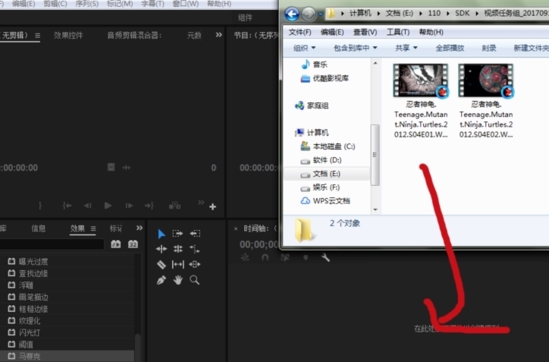
勾選一些基礎(chǔ)的【窗口】,為后續(xù)添加局部馬賽克做準(zhǔn)備,選擇【窗口】,勾選【效果】和【效果控件】,下面開始為視頻添加局部馬賽克
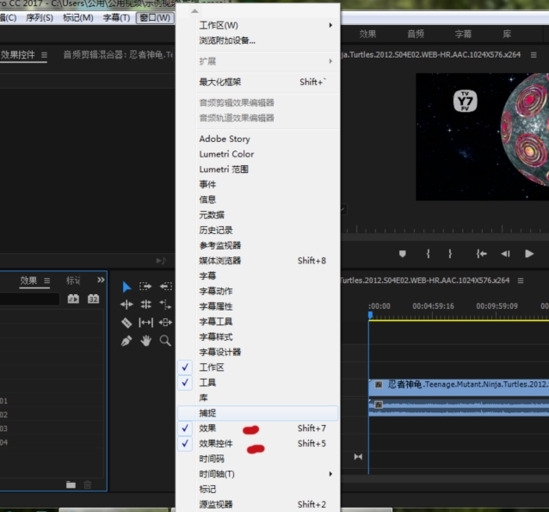

找到并且點擊【效果】,找到其中的【視頻效果】-【視頻效果】-【風(fēng)格化】-【馬賽克】,為進(jìn)一步操作做準(zhǔn)備
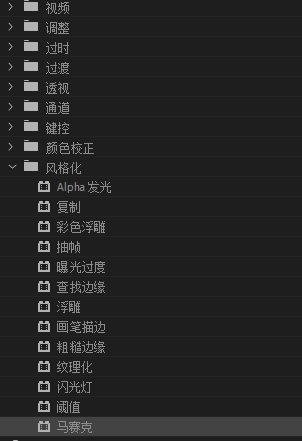
首先(左鍵)點擊這段視頻,使其出現(xiàn)效果控件(圖中用紅色符號標(biāo)出),非常關(guān)鍵的一步
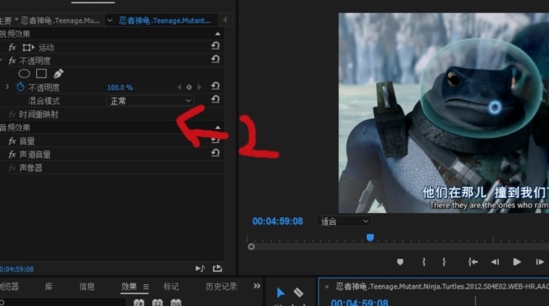
點擊【馬賽克】,我們發(fā)現(xiàn)整個影片都是馬賽克,不要擔(dān)心,找到左上角的【效果控件】—【馬賽克】,選擇其中的【圓形】或者【正方形】,此時局部馬賽克出現(xiàn)了,你可以移動并且調(diào)整這個馬賽克
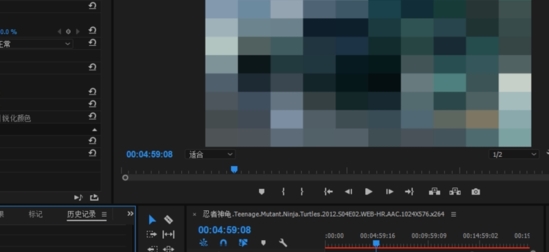

想要查看馬賽克效果,點擊里面的【播放】按鈕,【暫停】以后將會顯示馬賽克模式,可以再次修改

怎么添加字幕
新建一個序列,導(dǎo)入視頻。

在項目窗口右鍵,選擇新建,字幕。
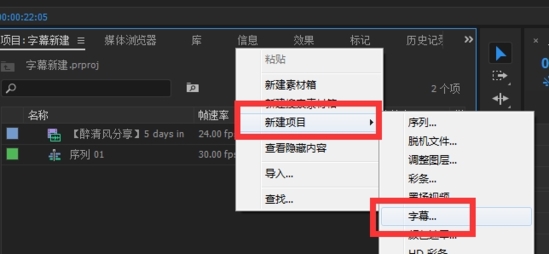
選擇開放式字幕,幀率根據(jù)素材和需求進(jìn)行選擇,然后點擊確定。
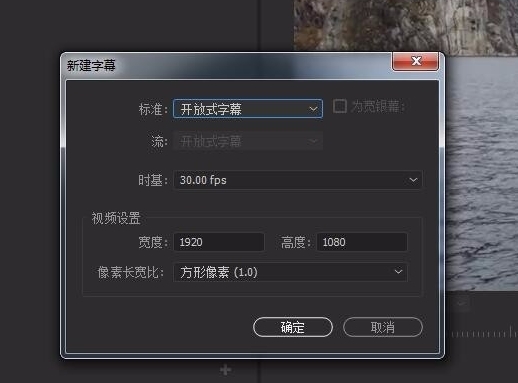
可以看到已經(jīng)新建好了字幕層,把字幕層拖動到時間線上。
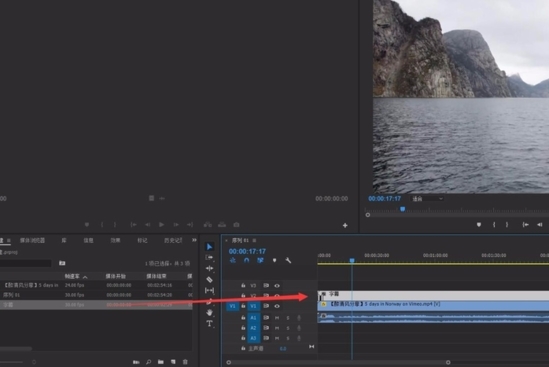
雙擊字幕層,進(jìn)入字幕編輯菜單
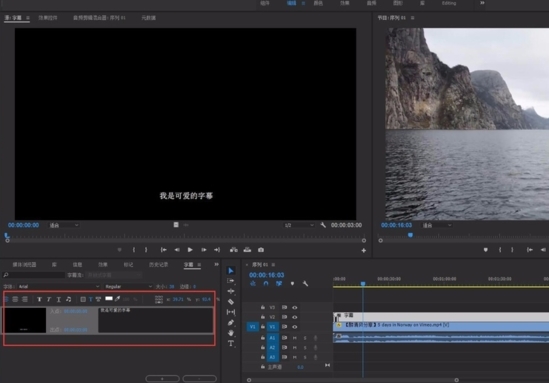
設(shè)置字幕入點的時間和出點的時間,也就是字幕的出現(xiàn)時間和消失時間,可以直接復(fù)制預(yù)覽窗口上的時間過去。
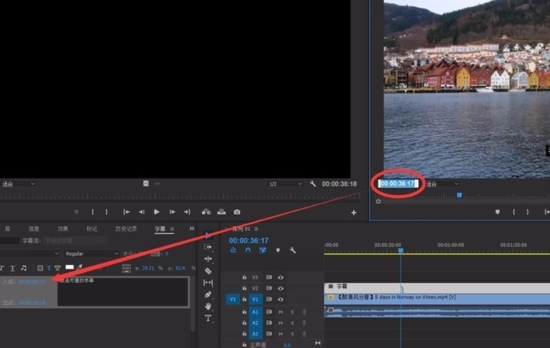
調(diào)整字幕字體和大小、描邊等,默認(rèn)是有黑色的背景的,很難看,我們可以通過調(diào)整背景透明度為0來去掉黑色背景。
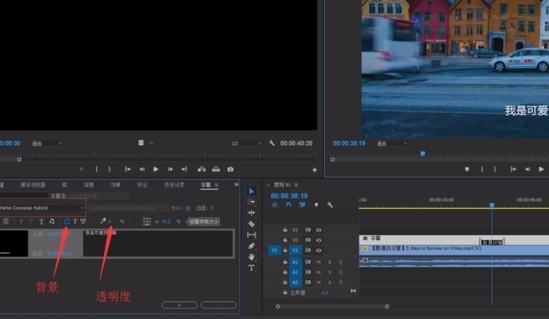
點擊+號,添加第二條字幕,同樣設(shè)置好入點和出點。
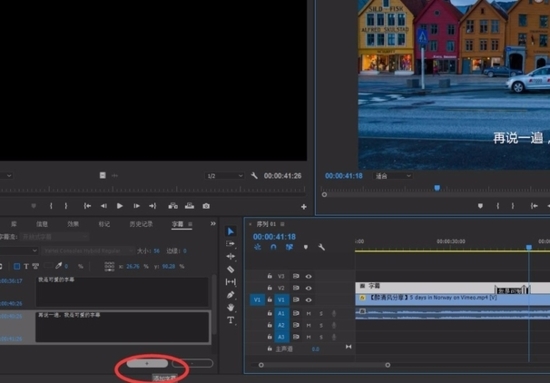
怎么渲染
1、在這里我們以一段視頻為例,首先我們在premiere軟件頁面我們需要打開需要進(jìn)行渲染的視頻,然后我們點擊頂部菜單欄的序列選項。
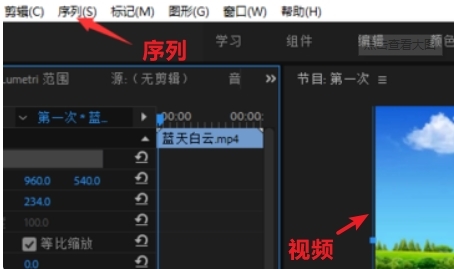
2、接著我們在展開的菜單選項中點擊選擇渲染入點到出點的效果選項。
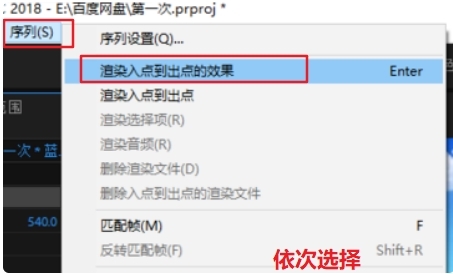
3、然后我們再返回此視頻的預(yù)覽頁面,接著我們在此設(shè)置好需要渲染的視頻入點和出點。
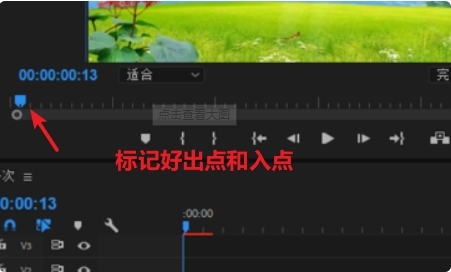
4、然后再選擇好出點和入點后就可進(jìn)行渲染,接下來我們只需耐心等待渲染進(jìn)度完成。

常見問題
打開adobe premiere pro cc2017提示軟件已停止工作怎么辦?
1、打開我的電腦或者計算機,然后點擊“我的文檔”。
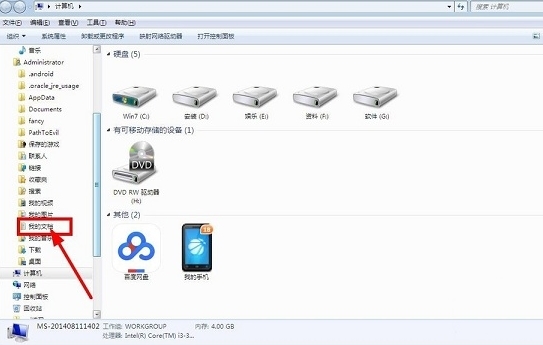
2、然后再打開“Adobe”文件夾。
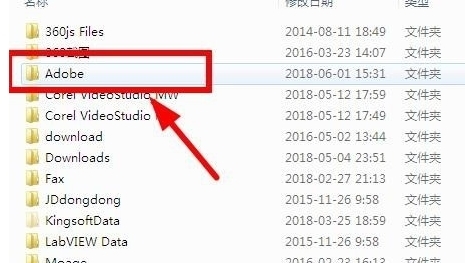
3、之后打開“Premiere Pro”文件夾,把里邊的文件全部刪除,然后重新打開軟件即可。
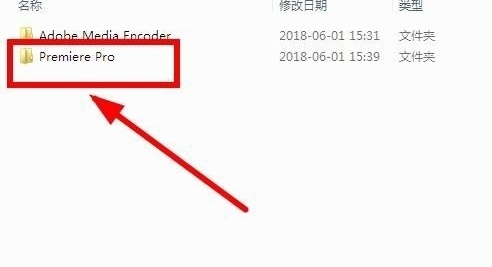
更新日志
1、重新鏈接脫機媒體重復(fù)幀檢測
2、編輯技巧的增強
3、音頻增強功能
4、顏色相關(guān)增強功能
標(biāo)簽: 視頻編輯
下載地址
裝機必備軟件







































網(wǎng)友評論